Como todos sabemos, Microsoft Excel es un libro de trabajo muy popular y útil para manipular y almacenar datos importantes. En Microsoft Excel, las personas pueden realizar diversas tareas, como calcular, formatear, insertar imágenes, tablas y muchos más.
Pero a veces, debido a errores no deseados, sus archivos o documentos de Excel no funcionarán correctamente y, debido a esto, se producen varios tipos de errores, como Los archivos de Excel se congelan, los objetos fijos se mueven emergentes, el libro de Excel se corrompe, etc.
Entonces, hoy en esta publicación mía del blog, hablaré sobre cómo eliminar objetos fijos moverá error en Excel?
No se preocupe, discutiré todos y cada uno de los elementos que necesita saber sobre el los objetos fijos se moverán emergente error en Excel.
¿Qué significa cuando Excel dice los objetos fijos se moverán?
Las objetos fijos moverán error en Excel significa que mientras crea gráficos, imágenes o inserta cualquier fila o columna en una hoja de cálculo de Excel y si no se realizan en un formato correcto, existe la probabilidad de obtener Los objetos fijos de Excel no moverán objetos encontrados error.
Esta objeto fijo se moverá emergente error aparecerá en su sistema de forma regular. Por lo tanto, al realizar cualquier trabajo importante en Excel, asegúrese siempre de que se debe hacer de manera adecuada para que no pueda enfrentar el problema de Los objetos fijos de error de Excel se moverán.
Cómo Eliminar Objetos Fijos Moverá Error En Excel
Los objetos fijos de error de Excel se moverán no es un gran problema del que no puedas deshacerte. Entonces, discutamos en detalle sobre cómo eliminar objetos fijos moverá error en Excel.
Método 1: Cheque la Extensión Nombre –
Los usuarios realizan muchos tipos diferentes de trabajo en MS Excel, como hacer proyectos, mantener sus registros de trabajo, calcular fórmulas, etc.
Por lo tanto, es necesario guardar los archivos de Excel para poder verlos más tarde también si es necesario. Por lo tanto, siempre trate de guardar sus documentos de Excel en el nombre de extensión de XLS o XLSX formato.
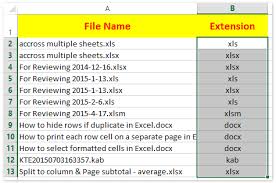
Porque al guardar sus archivos en estos formatos, hay menos posibilidades de enfrentar el Los objetos fijos de Excel se moverán atascados problema. Por lo tanto, verifique el nombre de la extensión de los archivos en qué formato tiene el documento de Excel.
Método 2: Mover y Tamaño con Celdas –
Mover y Tamaño con celdas se refiere a las propiedades de un objeto de Excel que si se ha seleccionado o no. Para ubicar la propiedad, haga clic derecho en el objeto y luego vaya a Tamaño y Propiedades opción. Objeto significa imagen, gráfico o captura de pantalla en su hoja de cálculo de Excel.
Para MS Excel 2007, 2010:
- Seleccione su objeto específico que desea evitar que cambie de tamaño o se mueva, y haga clic en el menú Formato
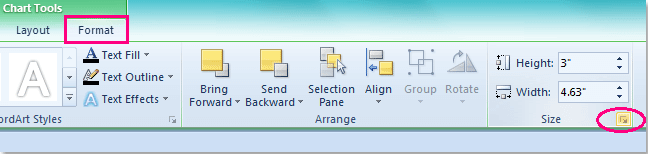
- Ahora haga clic en el botón en el grupo Tamaño para ver la captura de pantalla
- Un cuadro de diálogo aparecerá

- En Excel 2010, seleccione la opción Propiedades del panel izquierdo y luego marque la opción No mueva o tamaño con células para ver la captura de pantalla
- Mientras que en Excel 2007, haga clic en la pestaña Propiedades y en la opción No mueva o tamaño con células

- Después de eso, haga clic en el botón Cerrar y vea que los objetos ya no se mueven.
Para MS Excel 2013:
- En Excel 2013, seleccione el objeto específico que desea y haga clic en el menú Formato
- Ahora haga clic en el botón en el grupo Tamaño para ver la captura de pantalla
- Un cuadro de diálogo aparecerá

- Ahora, vaya a la opción Tamaño y Propiedades y elija la opción No mueva o tamaño con células en la pestaña Propiedades para ver la captura de pantalla

- Después de que todos los pasos se completó cerca de toda la ficha y ver Los Objetos fijos de Excel se moverán atascados problema resuelto o no
Método 3: Prueba el Visual Basic Script
Con la ayuda de Visual Basic Script, puede deshacerse del problema de los objetos fijos se moverán emergente en Excel. Como Microsoft ha emitido algunas líneas de código que puede copiar en su hoja de cálculo de Excel de acuerdo con el artículo que figura a continuación:
Dim wksht As Excel.Worksheet
Dim wb As Excel.Workbook
Set wb = ActiveWorkbook
For Each wksht In wb.Worksheets
For Each cmt In wksht.Comments
cmt.Shape.placement = xlMoveAndSize
Next cmt
Next wksht
End Sub
Automático Solución: MS Excel Reparar & Recuperación Herramienta
Si accidentalmente o por error su objeto se elimina o se pierde, entonces tenemos una herramienta profesional recomendada, es decir, MS Excel Reparar & Recuperación Herramienta para reparar y reparar varios tipos de archivos de Excel corruptos o dañados (XLS, XLSM, XLTX, XLSX, XLSM, etc)
Con la ayuda de este software, puede restaurar todo tipo de archivos de Excel, como tablas, columnas, fórmulas, gráficos, imágenes y muchos más.
Así como también puedes arreglar todo tipo de fijar todo tipo de errores de corrupción de MS Excel y se usa en todas las versiones de MS Excel que incluye Excel 2000, 2003, 2007, 2010, 2016 y 2019.
Pasos para utilizar la herramienta de recuperación de archivos de Excel:
Paso 1 - Descargue e instale Stellar Reparación para Excel siguiendo el asistente de instalación.

Paso 2 – Después de la instalación, inicie la herramienta de reparación y busque el archivo de Excel que desea reparar.

Paso 3 – Ahora seleccione el archivo de Excel que desea reparar y haga clic en el botón 'Repair'.

Paso 4 – Espere hasta que finalice el proceso de reparación.

Paso 5 – Una vez hecho esto, obtenga una vista previa y verifique el archivo de Excel reparado y presione el botón 'Save'.

Conclusión
Entonces, esto se trata de cómo eliminar objetos fijos moverá error en Excel Intenté mi mejor nivel para resolver el los objetos fijos se moverán emergente problema.
Además de esperar, las soluciones proporcionadas anteriormente le ayudarán definitivamente a deshacerse de Los objetos fijos de error de Excel se moverán problema.
Por lo tanto, haga un uso adecuado de ellos y, en el futuro, también si se encuentra con algún tipo de problema, con la ayuda brindada, puede deshacerse de esto fácilmente..
